안드로이드 개발 팁 #29 - 프로젝트에 벡터 이미지 추가하기
제 개인 프로젝트에 벡터 이미지를 하나 추가하려 합니다. 이미지 버튼으로 사용하기 위해서인데요. 옛날에 해본 적이 있었지만, 어떻게 하는지 방법을 잊어먹었네요. 오늘은 안드로이드 스튜디오의 프로젝트에서 벡터 이미지를 추가하는 방법을 처음부터 다시 정리해 보고자 합니다.
프로젝트에 벡터 이미지 추가하기
- Project Explorer에서 팝업 메뉴 New - Vector Asset을 선택하세요. (위 그림 참조)
- Asset Studio 팝업에서 Clip Art 우측의 네모 버튼(안드로이드 아이콘 보임)을 클릭하세요. (위 그림 참조)
- Select Icon 팝업에서 원하는 이미지를 선택하고 OK 버튼을 클릭하세요. (위 그림 참조) 전 검색 이미지가 필요해서 search 단어로 검색된 것들 중 하나를 선택했습니다.
search 단어를 입력하니 위와 같은 이미지들이 나오네요. 저는 search 아이콘을 선택합니다.
- 되돌아온 Asset Studio에서 선택한 아이콘을 확인하고 Next 버튼을 클릭하세요. (위 그림 참조) 필요시 Asset Type, Name, Size, Opacity 등을 추가로 수정하실 수 있습니다.
- Confirm Icon Path 단계에서 아이콘 파일 이름 그리고 그것이 속할 디렉토리를 파악할 수 있습니다. (위 그림 참조) 이상이 없으면, Finish 버튼을 클릭해 주세요.
- Project Explorer에서 벡터 이미지 파일이 생성되었는지 확인하세요. (위 그림 참조)
지난 안드로이드 개발 팁
- #28 - JSON 자료를 데이터 클래스로 자동 변환하는 방법
- #27 - 페이스북 로그인이 안 되는 문제
- #26 - 레이아웃 XML 파일에 이모지 문자 넣는 방법
- #25 - TED permission 라이브러리를 활용한 권한 요청
- #24 - EditText 뷰에 텍스트 입력하고 0.5초 후 액션 설정
- #23 - Uri 객체로부터 읽은 파라메터에서 '+' 문자가 ' '로 바뀌어 있는 문제
- #22 - RxJava 활용하여 몇초 후 코드 실행
- #21 - 맥북 아이클라우드로 프로젝트 복사 후 빌드 안 되는 문제
- #20 - 툴바 정의 방법 (1) 타이틀 및 배경색 설정
- #19 - Index corrupted 오류
- #18 - 오래된 프로젝트의 build.gradle 파일 수정
- #17 - 뷰 바인딩 적용된 프래그먼트에 데이터 바인딩 적용 후 빌드시 발생하는 오류
- #16 - 특정 일이 속하는 주의 모든 날짜를 배열로 구하는 방법
- #15 - RecyclerView에 리스트를 로딩한 후 처리할 일 작성
- #14 - RecyclerView 뷰에서 항목 클릭시 뷰가 깜빡이는 문제
- #13 - 공통으로 사용할 색상 리소스 만들고 뷰에 적용
- #12 - 코틀린 언어 변환시 추가로 수정할 build.gradle 파일들
- #11 - 리스트/배열로부터 찾을 원소의 위치 읽기
- #10 - 앱의 다크 모드 진입 막는 방법
- #9 - 데이터 바인딩/뷰 바인딩 사용하지 않을 경우 자체적으로 만드는 Views 클래스
- #8 - TextView에 linear gradient color 적용하기
- #7 - 다이얼 화면 연결하기 위해 Activity 클래스의 확장 메소드 작성
- #6 - 웹 브라우저를 여는 확장 메소드 작성
- #5 - HTML 적용된 TextView에서 링크 클릭은 어떻게 구현?
- #4 - RxJava의 Observable, Single 객체의 기본 설정 수행 메소드 정의하기
- #3 - 특정 화면 이동시 다른 화면 모두 닫기
- #2 - HTML 이스케이핑 적용된 문자 풀어주기
- #1 - TextView로 HTML 내용 보여주기
Posted through the AVLE Dapp (https://avle.io)
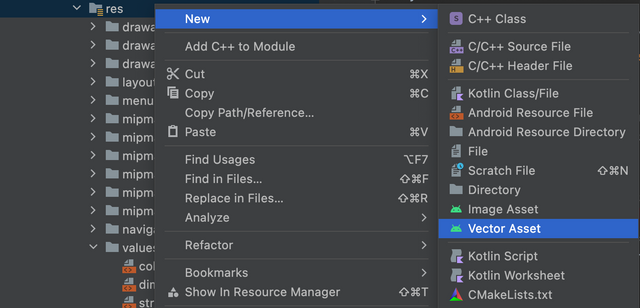
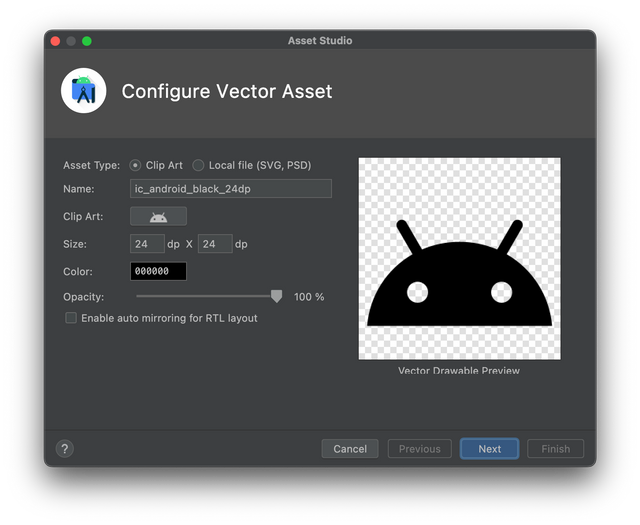
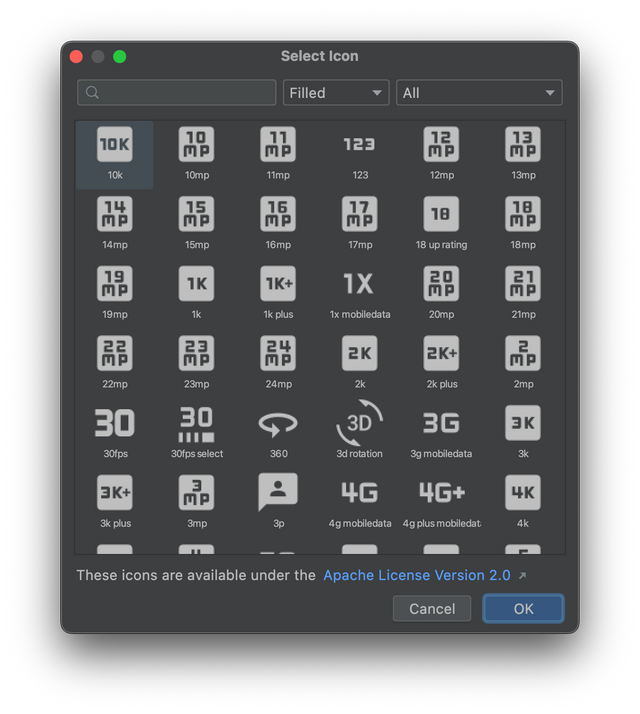
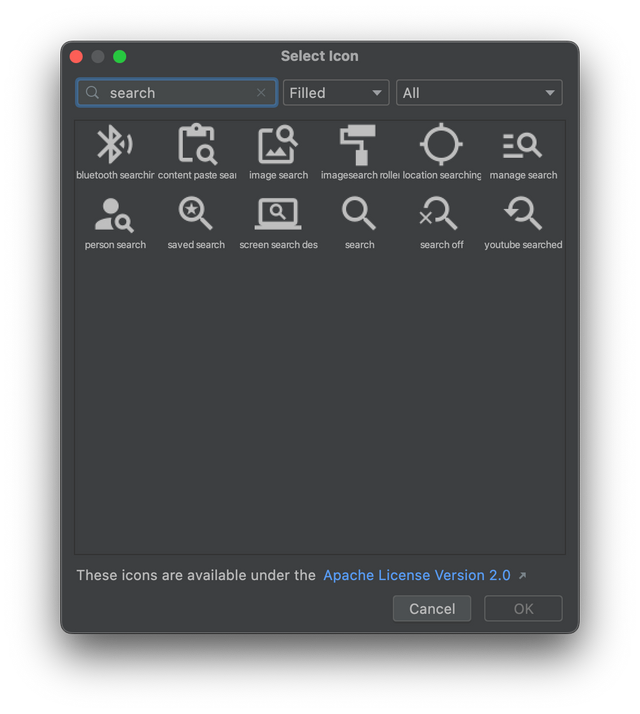
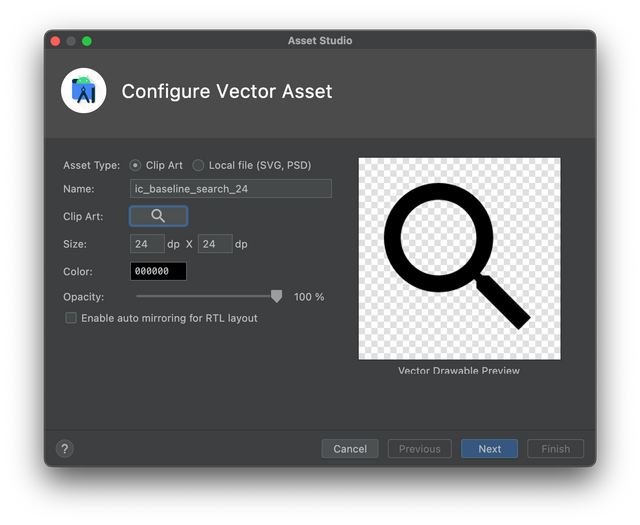
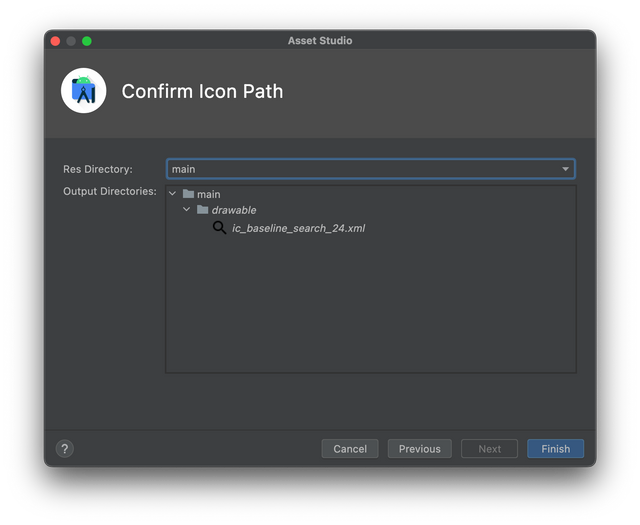

[광고] STEEM 개발자 커뮤니티에 참여 하시면, 다양한 혜택을 받을 수 있습니다.
Upvoted! Thank you for supporting witness @jswit.